SDFormát - nástroj zdarma pro formátování paměťových karet

- 1379
- 417
- Mgr. Kim Doleček
Jedna z nejčastěji kladených otázek na fórech souvisí s problémy s paměťovou kartou, zejména s populárním zabezpečeným digitálním formátem. Formátování flash disků může často řešit mnoho problémů, ale ne vždy. Pro uživatele digitálních kamer je používání jejich fotoaparátu preferovaným způsobem zničení informací. Ačkoli se to obvykle nedoporučuje, některé formátové karty přes počítač. Ale ani jedna z metod není spolehlivá. Ačkoli formátovací nástroje dodávané s operačními systémy mohou formátovat různé datové nosiče, včetně bezpečného digitálního hlediska, mohou vést ke snížení výkonu. SDFormatter přichází na záchranu.

Jak pracovat s aplikací SDformatter.
Jaký je tento program
Použití programu SDformatter zvyšuje výkon a rychlost paměťové karty a také zvyšuje jejich životnost.
Výhody:
- Hmotnostní odstranění dat.
- Snadné použití.
Nedostatky:
- Neumožňuje vám vybrat samostatné soubory.
Některé nástroje mohou naformátovat chráněnou oblast, ale formát SD - ne.
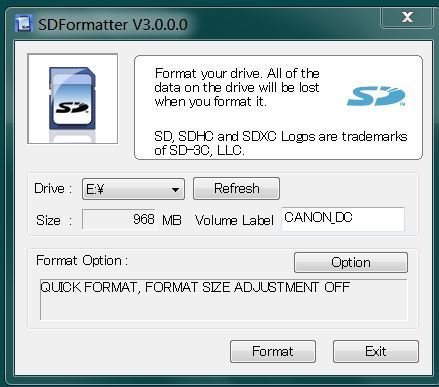
Klíčové funkce a funkce
SDFormatter podporuje tři typy formátování:
- Rychlé - rychlé formátování, které inicializuje pouze parametry systému souborů, ale nikoli oblast uživatelských dat.
- Full (Erase) - Inicializuje parametr systému souborů a deleys všechny oblasti uživatelských dat. Pokud existuje něco, co nepodporuje zpracování promývání v souladu se zařízením rozhraní SD, zpracování praní se prochází a stejný postup je spuštěn, jako byste vybrali rychlou možnost.
- Úplné (přepsání/přepsání) - inicializuje parametry souborového systému ve všech oblastech uživatelských dat.
SDFormatter pracuje s řadou operačních systémů Windows a Mac. Lze použít s následujícími zařízeními:
- Zabezpečit digitální konektor na počítači.
- Zabezpečené digitální - zařízení pro čtení paměťových karet USB.
- Karta PC adaptéru, karta nebo expresní karta SD.
Chcete -li zjistit systémové požadavky a nahrajte bezplatnou kopii nástroje pro formátování SD, navštivte webovou stránku programu.

Jak používat program SDformatter
Při prvním použití SDFormatter se hlavní okno otevře. Následující položky nabídky jsou k dispozici zde:
- Seznam disků - Zde jsou formáty SD/SDHC/SDXC. V tomto seznamu si můžete vybrat kartu pro formátování.
- Tlačítko „Aktualizace“ - Používá se k aktualizaci seznamu detekovaných jednotek. Stiskněte toto tlačítko, když vložte nový SD/SDHC/SDXC.
- Typ karty - toto pole označuje typ zvoleného jednotky: SD, SDHC nebo SDXC.
- Logo SD karty - toto pole zobrazuje logo Flash Drive (SD, SDHC nebo logo vybraného SDXC).
- Kapacita - toto pole označuje kapacitu jednotky. V oknech se počítá se základnou 1024 (t.E. 1 kB = 1024 bajtů) a v Mac OS X/MacOS se kapacita vypočítá na základě 1000 (tj. 1 kB = 1000 bajtů).
- Rychlé formátování - Možnost provádí rychlé formátování a deleys všechny položky post/katalogu, inicializace systému systémových parametrů. Navíc data zaznamenaná v souborech nejsou inicializována. Pokud potřebujete inicializovat data v souborech, použijte možnost [Přepište formát].
- Reklujte formát - deleys záznamy souboru/katalogu, inicializace parametrů systému souborů a vymazání všech dat úplným přepisem oblasti uživatelských dat. Tato možnost formátování trvá mnohem více času než rychlé formátování programu v závislosti na kapacitě pohonu. Ujistěte se, že váš počítač je připojen ke zdroji energie a režim čekání je deaktivován.
- Nastavení formátu CHS (k dispozici pouze ve verzi Windows) - Reguluje formátovaný kontejner navržený počtem válců, hlav a sektorů (CHS). K dispozici pro rychlé formátování i pro přepsání.
- Tom Mark - Zde je zobrazen Tom Map. Během formátování můžete představit nový Tom Mark pro nahrávání (až 11 znaků v poli [TOM TAG]).
- Tlačítko formátování - vše je jasné zde. Pro spuštění je nutné akce potvrdit.
- Tlačítko Zrušit - zruší aktuální operaci formátování. Pokud zrušíte operaci formátování během [přepisování], oblast uživatelských dat nebude přepsána, budou však inicializovány parametry systému souborů a označení hlasitosti bude zaznamenáno na Flash Drive.
- Informace o pokroku - Tato zpráva označuje aktuální pokrok formátování.
Pokyny v angličtině a japonštině jsou k dispozici na webových stránkách vývojáře.
Odstranění rozbitých odvětví
Další aplikace SDFormatter je vhodná v tom, že s jeho pomocí můžete odstranit rozbité sektory na paměťových kartách. Vstávají kvůli přirozenému opotřebení paměťového čipu, méně často dodržováním provozních pravidel pro jednotku (například extrahování z nahrávání nebo čtení dat z něj).
Požehnané odvětví vedou k poškození paměťové karty souboru. Například, pokud je karta použita ve fotoaparátu, pak pokud jsou na ní poškozené oblasti, některé fotografie se v budoucnu nebudou moci otevřít. Odstranění rozbitých sektorů navždy jim zakazuje používat, to znamená, že gadget dále zapíše soubory pouze na obsluhuvatelné oblasti datové jednotky, čímž je zachová před poškozením.
Než odstraníte rozbité sektory pomocí SDFormatter, se doporučuje zkontrolovat paměťovou kartu pomocí standardních nástrojů Windows Tools. To je nutné:
- Připojte jej pomocí čtečky karet k počítači;
- Otevřete "Můj počítač", klikněte na pravé tlačítko myši na požadovaném jednotce a vyberte "Vlastnosti";
- Přejděte na kartu „Služba“, vyberte „Zkontrolujte“;
- Všimněte si existujících 2 bodů a klikněte na „OK“;
- Počkejte na konec auditu (proces může trvat několik hodin závisí na objemu, jakož i na obecné podmínce jednotky).
Dále musíte pouze spustit SDFormatter a formát v plném režimu (přepsání/praskání). Všechny údaje o jednotce budou zničeny, zatímco shluky, které nelze přepsat, budou označeny jako „rozbité“. Tyto informace jsou také zadány do řadiče paměťových karet, takže i když je nainstalována v jiném zařízení, poškozené odvětví nebudou stále použity.
Důležité komentáře
Neformátujte zaznamenaná média, s výjimkou SD/SDHC/SDXC, pomocí SDFormatter. Pokud jste náhodou naformátovali zaznamenaný nosič odlišný od SD/SDHC/SDXC, naformátujte jej pomocí vhodného formátovacího softwaru, který se spojuje s dopravcem. Chcete -li bezpečně extrahovat kartu na Windows a Mac, použijte funkci Eject. Po zahájení formátování již nebudou všechny zaznamenané informace k dispozici. Před formátováním bude varování, že všechna data lze odstranit. Před formátováním zkontrolujte polohu přepínání ochrany před záznamem. Pozice by měla být v poloze, která není zamknuta. Pokud SDformát nepozná SD/SDHC/SDXC, vložte jej znovu a stiskněte tlačítko [Aktualizace], poté potvrďte, že karta je správně rozpoznána.
Program netvoří na mapě chráněnou oblast. Používá CPRM (ochrana obsahu pro zaznamenané nosiče) a měla by být naformátována odpovídající aplikací PC nebo hostitelského zařízení SD, které poskytují funkci CPRM. Pokud je váš systém kompatibilní s SD/SDHC/SDXC, ale karta není rozpoznána, zkuste restartovat počítač a spustit SDformatter znovu. Pokud si vyberete možnost [rychlé formátování], budou všechny soubory odstraněny. Data v souborech však stále zůstanou na kartě a mohou být obnovena pomocí nástroje pro obnovení dat. Použijte [přepište formát], pokud chcete zcela vymazat všechna data v souborech.
SDFormatter netvoří SD/SDHC/SDXC, šifrované pomocí „Bitlocker to Go“, které je poskytováno Windows. Před formátováním odemkněte kartu. Pro provedení formátování karty SD na Windows a Mac OS X/MacOS vyžaduje práva správce. Praskání může být dlouhý proces v závislosti na velikosti a rychlosti karty. Ujistěte se, že váš počítač je připojen k zdroji AC a režim čekání je deaktivován.
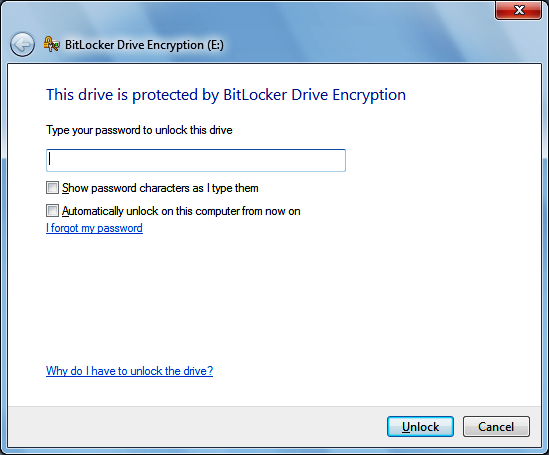
Možné problémy a jejich řešení
SDFormatter, navržený speciálně pro chráněné digitální paměťové karty, je považován za nejlepší nástroj pro formátování SD/SDHC/SDXC karty. A ona je zcela svobodná! Vývojáři pravidelně opravují chyby a poslouchají komentáře uživatelů. Při práci s programem mohou takové problémy nastat:
- PC nevidí SD. Počítač nevidí Micro SD. Při připojení se objeví nový disk, ale neotevře se. V takových případech tablet a fotoaparát říkají: „Formát karty“, ale program SDFormatter to také nemůže rozpoznat. Doporučujeme si stáhnout program TestDisk zde. Bez ohledu na rozhraní konzoly je velmi snadné s ním pracovat. TestDisk má kontrolované nastavení, navíc můžete obnovit nejen obsah disku, ale také počáteční strukturu tabulky.
- Telefon nevidí SD. PC vidí, ale neumožňuje formátování. Pokud telefon vůbec nevidí SD a počítač jej vidí, ale neumožňuje jej formátovat, zatímco je zobrazen průsvitný disk, karta je chráněna před záznamem. Pokud program neumožňuje formátování jedním z dostupných prostředků, pak na jakékoli možnosti, kterou si vyberete, nezáleží na tom. Vzhledem k tomu, že paměťová karta lze rozpoznat, může v tomto případě formátování pomocí kamery nebo kamery pomoci.
- Při pokusu o otevření flash jednotky přes SDFormatter vyskočí se zprávou: „Paměťová karta používá jiná aplikace. Zavřete prosím další aplikaci a opakujte pokus “. Tato zpráva se objeví okamžitě po pokusu o spuštění nástroje. V tomto případě má SD špatné bloky. Pokud je to pravda, paměťová karta byla mimo objednávku! Skutečnost, že zmíněný software nepomohl, to s největší pravděpodobností pouze dokazuje.
- Flash disk se otevírá, ale je nemožné zapisovat nebo smazat cokoli. Při připojení karty k fotoaparátu se objeví zpráva, že je jednotka poškozena. V takových případech SDformatter říká, že disk je chráněn před záznamovou nebo poškozenou kartou paměti. Zde byste měli kontaktovat službu podpory výrobce. Možná mají specializované programy pro své výrobky.
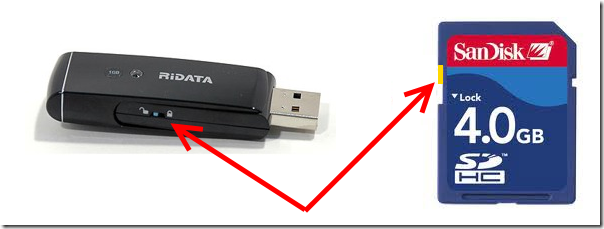
- Paměťová karta se utopila a stala se nečitelnou. Po zaplavení správy disku je detekována paměťová karta a s normální kapacitou. Konvenční formátovací okna nepomáhá jako formátování přes SDFormatter. Rekvalifikace odvětví pomocí DMDE (i když operace skončí bez chyb) také nemusí poskytnout výsledky.
Nikdo není schopen předvídat, jak bude ovladač působit pod jakýmkoli fyzickým dopadem. Teoreticky taková příležitost existuje, ale v každém případě se jedná pouze o předpoklad, protože ne jediný pohon nemá „záplavový senzor“. Stav karty je s největší pravděpodobností k dispozici pouze pro čtení kvůli opotřebení paměťových buněk, které se mohou zrychlit kvůli fyzickému dopadu.
- Paměťová karta není nalezena na všech zařízeních. Důvod spočívá v zařízení pro čtení karty, které je určeno vaším operačním systémem, pravděpodobně kvůli kontaktu s kartou. Možným řešením je zajistit, aby existuje kontakt mezi telefonem a zařízením pro čtení karty. Hledejte zařízení, které dokáže číst paměťovou kartu. Nic jiného nelze udělat. Pokud potřebujete data na paměťové kartě, vezměte je profesionálům, kteří je obnoví v laboratorních podmínkách.
- SDFormát nemůže formátovat disk Flash. Paměťová karta přepnula režim provozu na „pouze pro čtení“. Musíte jej vyměnit v rámci záruky.
- Nesprávná kapacita paměťové karty. Pokud R-Studio a T. D. Rozpoznat kapacitu jednotky (je důležité, aby se nejedná o sekci, ale disk), je lepší kontaktovat odborníky se speciálním vybavením, které bude analyzovat disk a přijímat data ručně. Můžeme však s jistotou říci, že se jedná buď „smrt“ části paměti, nebo chyba řadiče při jejím kopírování. V obou případech pomocí softwarové metody nemůžete nic dělat.
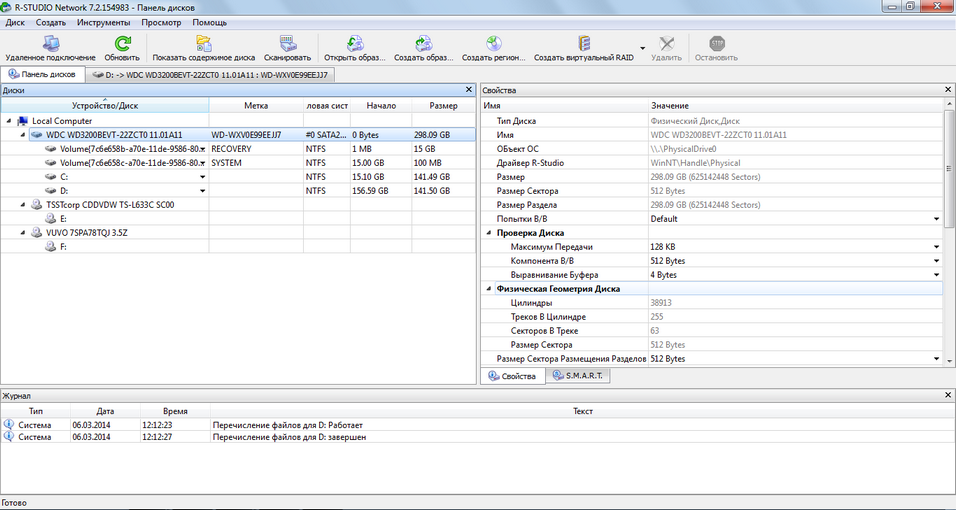
- Záznam na SD kartě není k dispozici. Pohon nezemřel - je blokován. A ve skutečnosti nejběžnějším způsobem, varování uživatele na to. Poslední karty SD (zejména přesahují) v jakékoli „špatné situaci“ takto. Důvodem je mechanické opotřebení nebo vnitřní poruchy. Vyměňte kartu pod zárukou a pokud taková možnost neexistuje, vraťte ji výrobci.
Pro formátování karet SD/SDHC/SDXC se důrazně doporučuje používat SDFormatter, než na formátování nástrojů dodávaných s operačními systémy. Nástroje zabudované do OS mohou zpravidla formátovat různé datové nosiče, včetně karet SD/SDHC/SDXC, ale při absenci správné optimalizace to obvykle vede ke snížení výkonu.
- « Způsoby, jak rychle hledat soubory v počítači s Windows
- Vše o programu prohlížeče hry Zaxar Co je tato aplikace a jak se toho zbavit »

